\スマホ料金が2,970円に/
Instagramのストーリーズでテキストだけの投稿と背景の色を変更する方法

Instagramのストーリーを使ってテキストだけを投稿したいこともありますよね。
そんなときに便利なのが、背景を無地色にしてテキストを際立たせる方法です。
写真と一緒に投稿しても良いですが、背景が無地色の方がよりテキストが伝わりやすくなります。
この記事では、ストーリーの背景を無地にする方法とテキストだけを入力して投稿する方法を書いていきます。
ストーリーを背景する方法とテキスト入力する方法
Instagramを立ち上げたらストーリーズを選択しましょう。そして、「適当な写真」を選びます。
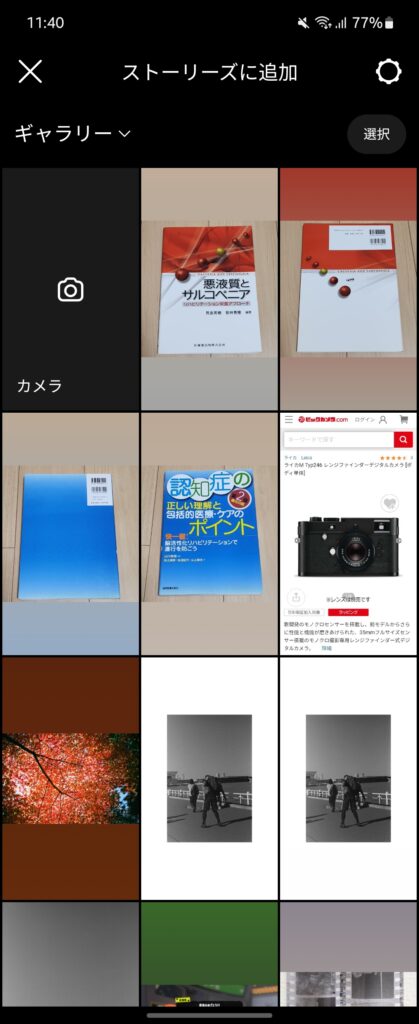
適当な写真を選択すると、上の方にいくつかのアイコンが表示されます。
その中の赤丸の「ペイントアイコン」をタップします。
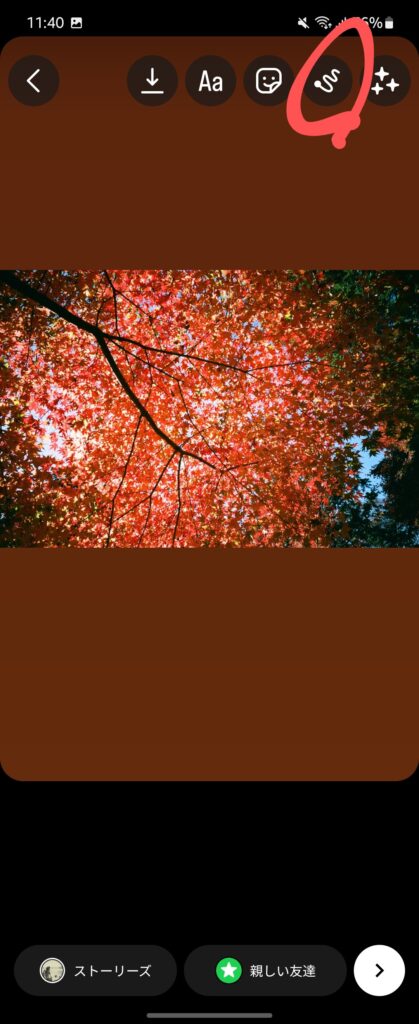
ペイントアイコンをタップすると下の方に、「カラーパレット」が表示されます。
今回は、紅葉の写真にちなんで、レッドを選択しました。
好きな色を選ぶことが出来たら、写真の部分を「長押し」します。
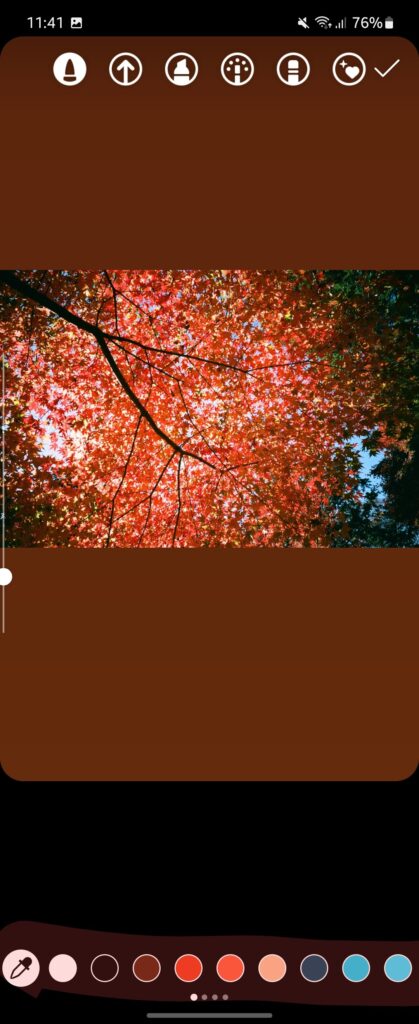
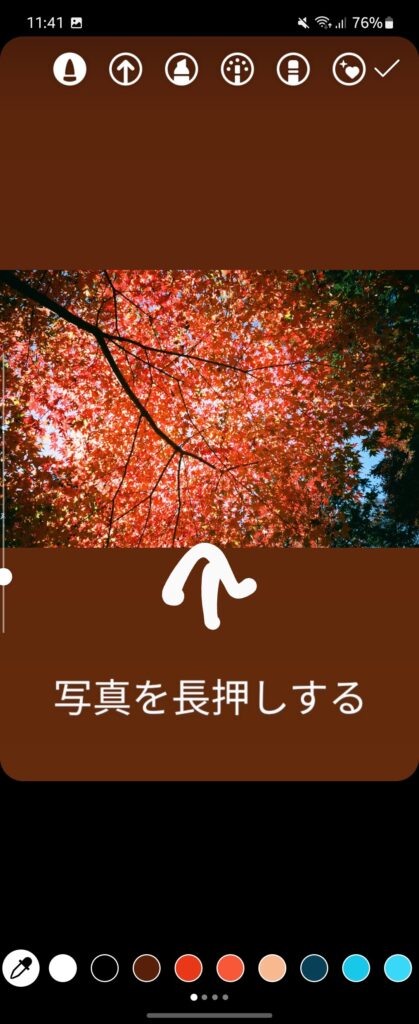
写真を長押しすると、さっぱりとした無地の背景が出来上がりました。
色を変えたい場合は、カラーパレットから色を選び、再度、写真のところを長押しすると背景を変えることが出来ます。
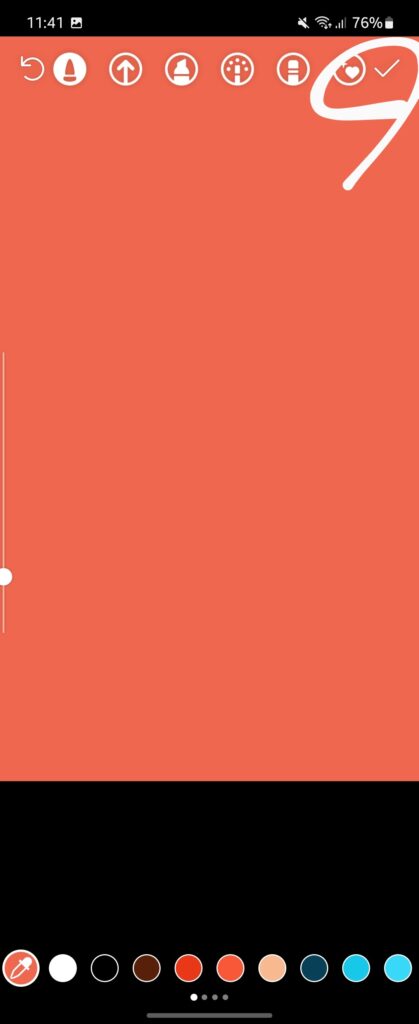
背景を選ぶことが出来たら白丸の「Aa」のアイコンをタップするとテキストを入力することが出来ます。
右の写真の下の方の白丸には、フォントを変更することが出来るアイコンがあるので、好きなフォントを選ぶことが出来ます。もちろん、テキストの色も変えられます。
いろいろなフォントがあるので、オシャレ投稿が出来るのは嬉しい。
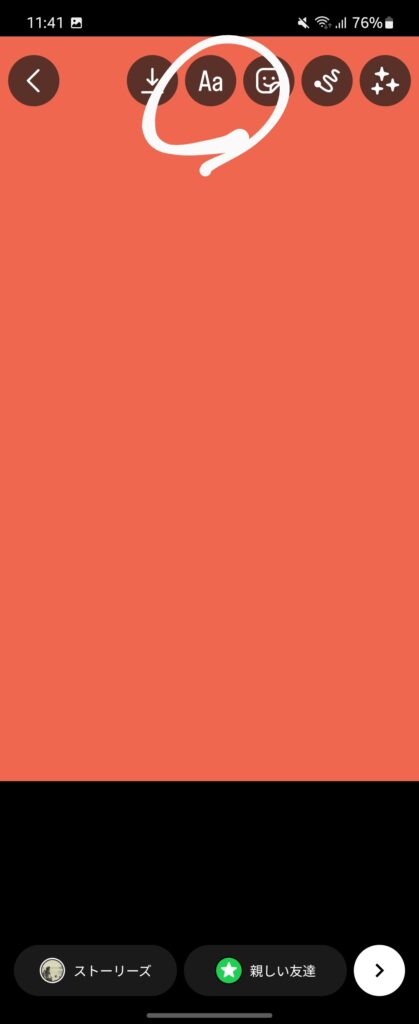
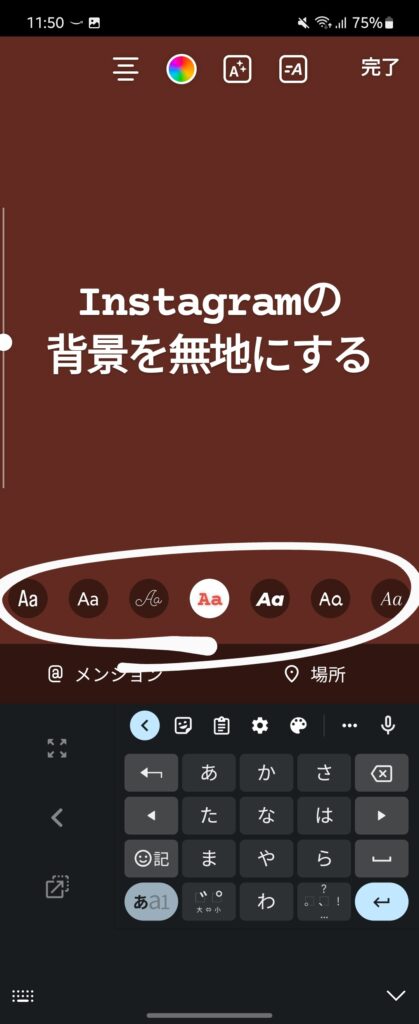
背景の色やテキストのフォントなどが決まれば、「シェア」をタップして完了です。
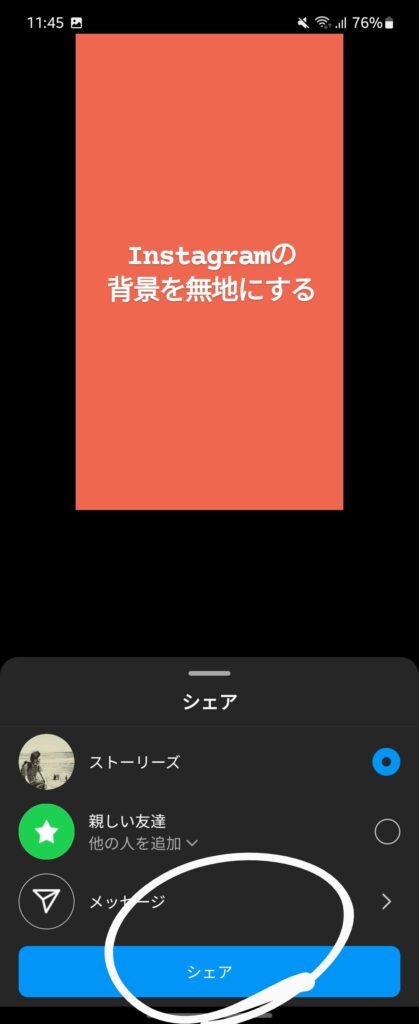
まとめ
InstagramでもTwitterのようにテキストだけを投稿したいこともありますよね。
ストーリーズは、投稿したら1日で見えなくなるので、気軽に投稿出来るのが楽しいです。
ストーリーズの背景の変更やテキスト入力は簡単に出来るので、ぜひ、試してみて下さいね。
それでは、良いインスタライフを!
愛用アイテム
関連記事

























